
时间:2021-07-10 10:13:22 来源:www.win10xitong.com 作者:win10
小编每日都会收到很多网友来咨询各种各样的电脑系统问题,今天就有一位网友说他遇到了win10盒盖不熄屏设置方法的情况,见过win10盒盖不熄屏设置方法这样问题的用户其实不是很多,也就没有相关的解决经验。那能不能解决呢?肯定时可以解决win10盒盖不熄屏设置方法的问题,我们只需要参考这个操作方法:1、点击桌面win10系统右下角的功能菜单中的“所有设置”。2、进入设置界面后可以看到系统设置,点击进入即可很快速的解决了。win10盒盖不熄屏设置方法的问题我们就一起来看看下面的解决手段。
推荐系统下载:深度系统Win10纯净版
如何设置win10盒盖而不熄灭屏幕:
1.单击桌面win10系统右下角功能菜单中的“所有设置”。

2.进入设置界面后,可以看到系统设置,点击回车。

3.单击左侧任务栏中的“电源和睡眠”。
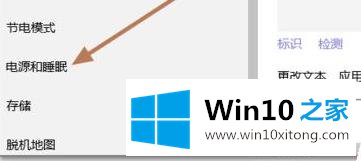
4.将屏幕底部的两个设置都更改为“从不”。
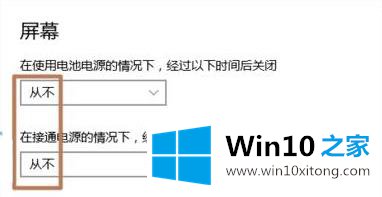
5.将睡眠中的两个设置都设置为“从不”。

6.在电源选项中,单击“选择关闭盖子的功能”。
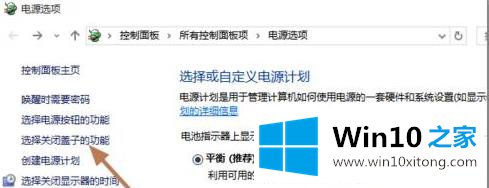
7.关闭盖子时,选择最后两个选项作为“不采取任何行动”。
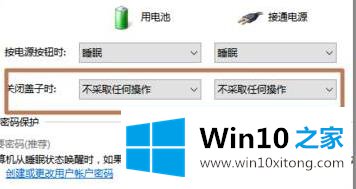
win10盒盖不熄屏设置方法的解决手段在上面的文章中已经由小编很清楚的讲解了,通过上面小编介绍的方法很简单的操作一下,即可解决这个问题。